
ການປະສົມປະສານຂອງການປະສົມຂອງລະຫັດທີ່ເລັ່ງການເຮັດວຽກຢ່າງຫຼວງຫຼາຍໃນໂຄງການໃດຫນຶ່ງ. ນີ້ແມ່ນຄວາມຈິງໂດຍສະເພາະຂອງຊຸດກາຟິກເມື່ອມີຄວາມຕັ້ງໃຈແລະຄວາມໄວຂອງການກະຕຸ້ນຫນ້າທີ່ໃດຫນຶ່ງທີ່ຕ້ອງການໃນຂະບວນການສ້າງສັນ. ໃນບົດຂຽນນີ້, ພວກເຮົາຈະຮູ້ຈັກກັບປຸ່ມຮ້ອນທີ່ໃຊ້ໃນ Corel Draw X8.
Drael Horn Key Corel
ແຜນງານແຕ້ມທີ່ມີຄວາມຊັດເຈນແລະງ່າຍດາຍ, ແລະຄວາມຊໍ້າຊ້ອນຂອງຫລາຍໆຫນ້າທີ່ກັບລູກທີ່ມີກະແຈຮ້ອນເຮັດໃຫ້ວຽກງານທີ່ມີປະສິດຕິພາບສູງ. ສໍາລັບຄວາມສະດວກໃນການຮັບຮູ້, ພວກເຮົາແບ່ງການປະສົມປະສານເຂົ້າໃນຫລາຍກຸ່ມ.ເລີ່ມຕົ້ນແລະເບິ່ງພື້ນທີ່ເຮັດວຽກຂອງເອກະສານ
- Ctrl + N - ເປີດເອກະສານໃຫມ່;
- Ctrl + S - ຊ່ວຍປະຢັດຜົນຂອງການເຮັດວຽກຂອງທ່ານ;
- Ctrl + E ແມ່ນການສົ່ງອອກເອກະສານໃນບຸກຄົນທີສາມ. ພຽງແຕ່ໃນວິທີການນີ້ທ່ານສາມາດປະຫຍັດເອກະສານໃນ PDF;
- Ctrl + F6 - ການຫັນປ່ຽນໄປທີ່ແຖບໃກ້ຄຽງ, ເຊິ່ງເປີດເອກະສານອື່ນ;
- F9 - ເປີດໃຊ້ໂຫມດການເບິ່ງຫນ້າຈໍເຕັມໂດຍບໍ່ມີແຖບເຄື່ອງມືແລະແຖບເມນູ;
- H - ຊ່ວຍໃຫ້ທ່ານໃຊ້ເຄື່ອງມືມືເພື່ອເບິ່ງເອກະສານ. ໃນຄໍາສັບຕ່າງໆອື່ນໆ, ນີ້ເອີ້ນວ່າແຊ່;
- Shift + F2 - ວັດຖຸທີ່ຖືກຄັດເລືອກແມ່ນຂະຫຍາຍສູງສູງສຸດໃນຫນ້າຈໍ. ເພື່ອເພີ່ມຫຼືຫຼຸດຂະຫນາດ, ຫມຸນລໍ້ຫນູກັບມາ. ຮັກສາຕົວກະພິບຢູ່ບໍລິເວນທີ່ທ່ານຕ້ອງການເພີ່ມຫລືຫຼຸດລົງ.
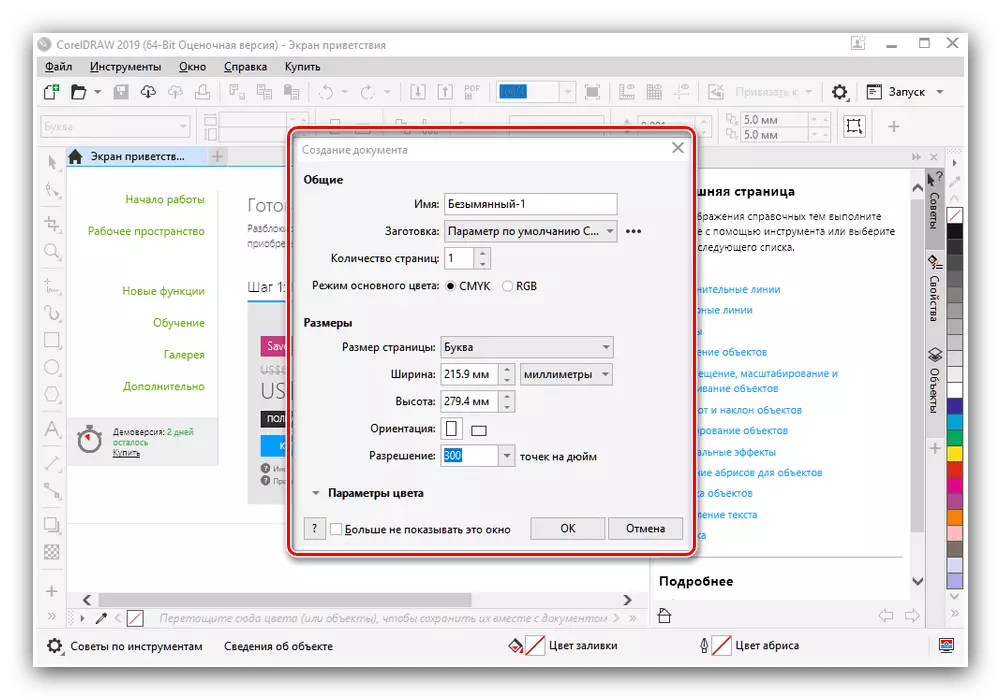
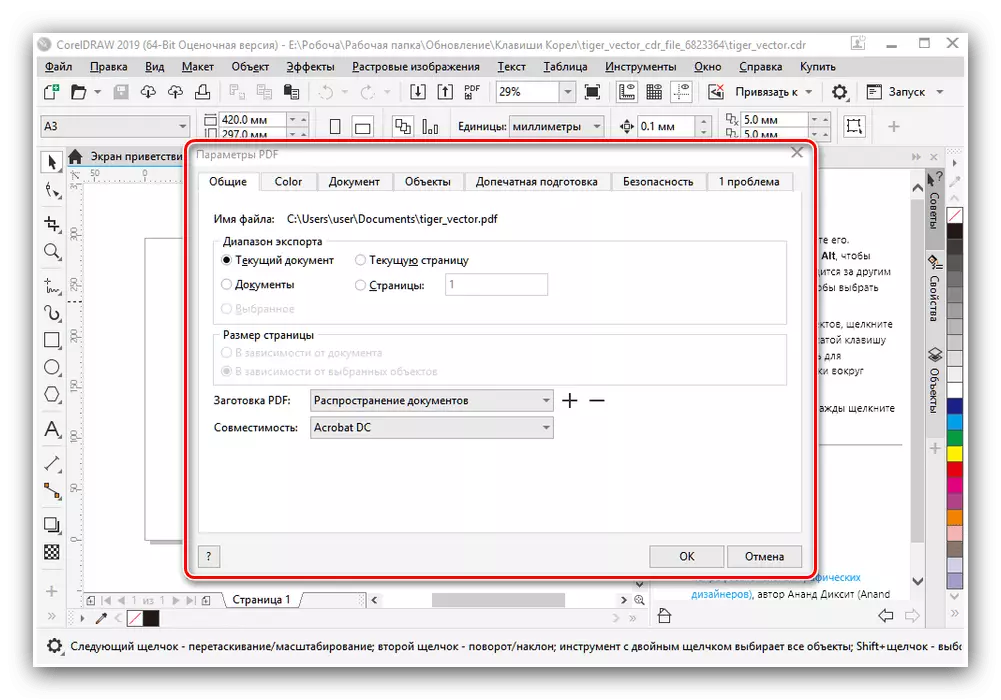

ແລ່ນແຕ້ມຮູບແລະເຄື່ອງມືຕົວຫນັງສື
- F5 - ປະກອບມີເຄື່ອງມືແຕ້ມຮູບແບບຟອມຟຣີ;
- F6 - ເປີດໃຊ້ເຄື່ອງມື "ຮູບສີ່ແຈສາກ";
- F7 - ເຮັດໃຫ້ການແຕ້ມຮູບຂອງຮູບຮີທີ່ສາມາດເຂົ້າເຖິງໄດ້;
- F8 - ເຄື່ອງມືຂໍ້ຄວາມຖືກເປີດໃຊ້ງານ. ທ່ານພຽງແຕ່ຕ້ອງການກົດທີ່ບ່ອນເຮັດວຽກເພື່ອເລີ່ມຕົ້ນເຂົ້າມັນ;
- і - ຊ່ວຍໃຫ້ທ່ານສາມາດນໍາໃຊ້ເສັ້ນເລືອດແດງເສັ້ນເລືອດແດງໃຫ້ກັບຮູບພາບ;
- G - ເຄື່ອງມື "ຕື່ມຂໍ້ມູນໃສ່ແບບໂຕ້ຕອບ", ເຊິ່ງທ່ານສາມາດຕື່ມຂໍ້ມູນໃສ່ contour ດ້ວຍສີຫຼື gradient;
- y - ປະກອບມີເຄື່ອງມື "polygon".


ການດັດແກ້ເອກະສານ
- ລົບ - ເອົາວັດຖຸທີ່ເລືອກໄວ້;
- Ctrl + D - ສ້າງສໍາເນົາຂອງວັດຖຸທີ່ເລືອກໄວ້;
- Alt + F7, F8, F8, F10, ເປີດຫນ້າຕ່າງການຫັນເປັນວັດຖຸທີ່ທ່ານເປີດອອກ, ມີການເຄື່ອນຍ້າຍ, ຫມູນວຽນ, ສໍາເນົາແລະຂະຫນາດ;
- P - ວັດຖຸທີ່ຖືກຄັດເລືອກແມ່ນສູນກາງທີ່ກ່ຽວຂ້ອງກັບເອກະສານ;
- r - ວັດຖຸສິ່ງຂອງຢູ່ແຄມເບື້ອງຂວາ;
- T - ວັດຖຸສາຍຢູ່ຊາຍແດນຊັ້ນເທິງ;
- E - ສູນຂອງວັດຖຸແມ່ນຖືກຈັດສັນຕາມແນວນອນ;
- C - ສູນຂອງວັດຖຸແມ່ນສອດຄ່ອງກັບແນວຕັ້ງ;
- Ctrl + Q - ການຫັນເປັນຕົວຫນັງສືເປັນເສັ້ນທາງເສັ້ນ;
- Ctrl + G ແມ່ນການຈັດກຸ່ມຂອງລາຍການທີ່ເລືອກໄວ້. Ctrl + U ຍົກເລີກການຈັດກຸ່ມ;
- Shift + E - ແຈກຢາຍວັດຖຸທີ່ຖືກຄັດເລືອກໄວ້ໃນໃຈກາງຢຽດຕາມທາງຂວາງ;
- Shift + C - ແຈກຢາຍວັດຖຸທີ່ຖືກຄັດເລືອກຢູ່ໃຈກາງແນວຕັ້ງ;
- ການປະສົມປະສານຂອງການປ່ຽນ + PG ຂຶ້ນ (PG DN) ແລະ CTRL + PG Up (PG DN) ແມ່ນໃຊ້ເພື່ອກໍານົດຄໍາສັ່ງສະແດງວັດຖຸ.

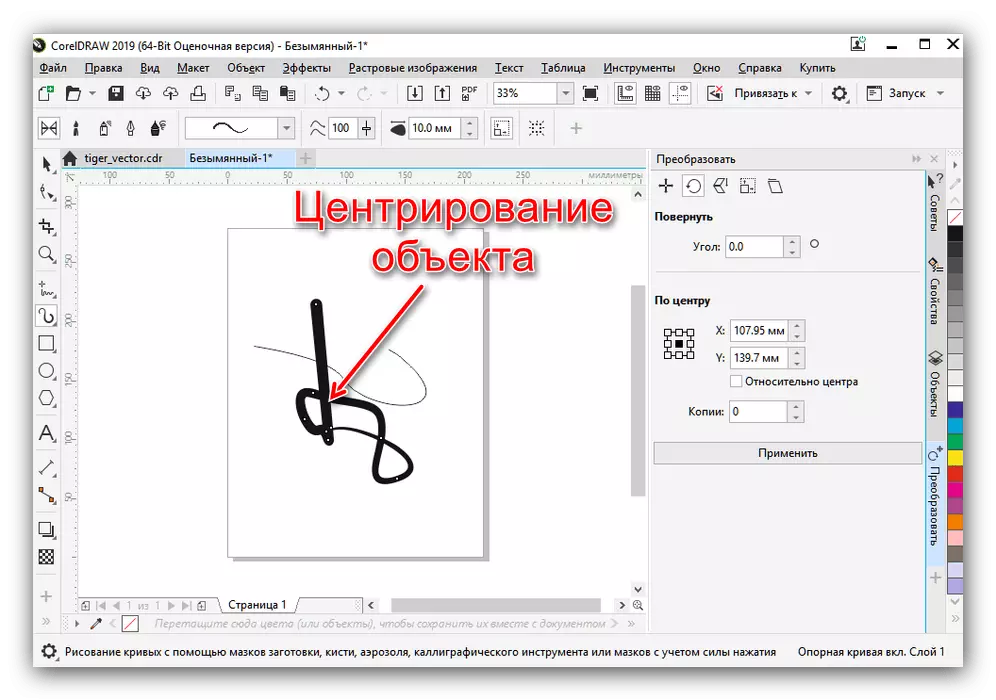
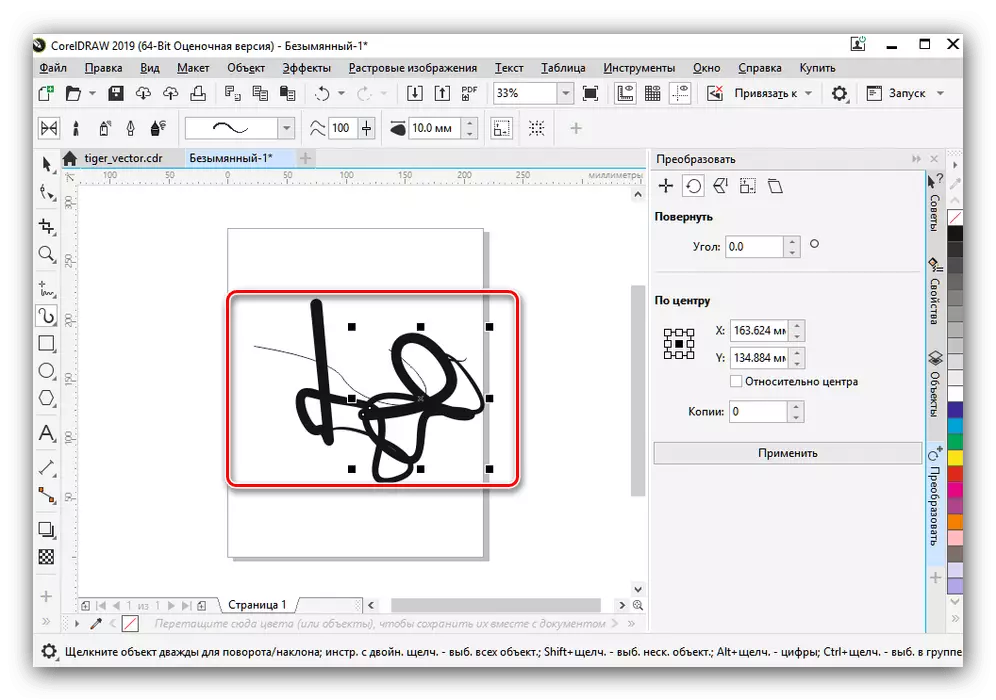
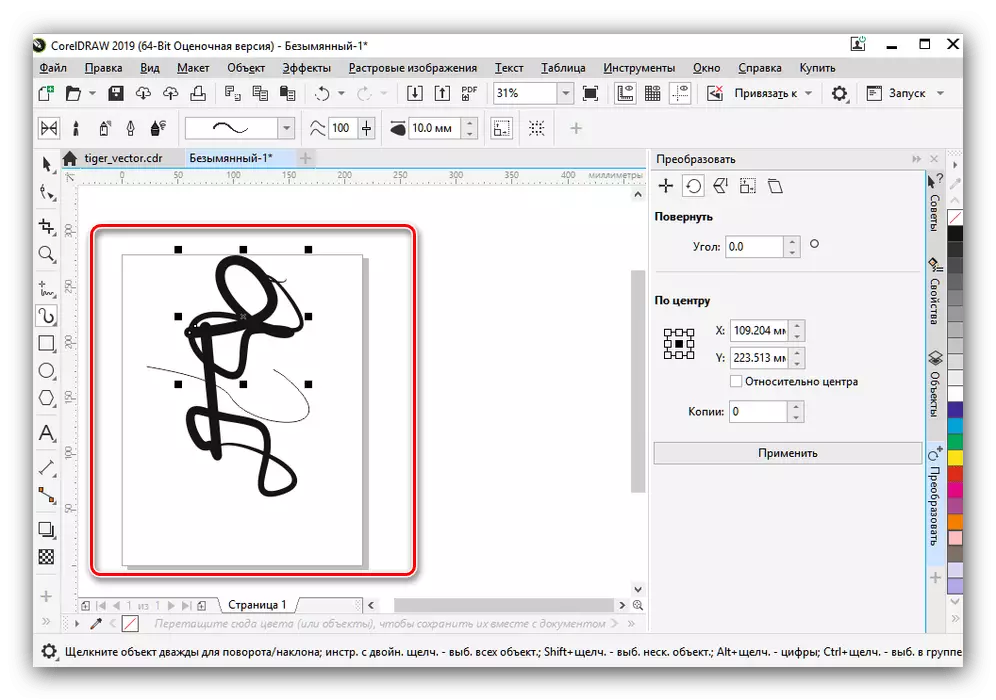
ເບິ່ງຕື່ມອີກ: ໂປແກຼມທີ່ດີທີ່ສຸດສໍາລັບການສ້າງສິລະປະ
ສະນັ້ນ, ພວກເຮົາໄດ້ລະບຸການປະສົມທີ່ສໍາຄັນຕົ້ນຕໍທີ່ໃຊ້ໃນການແຕ້ມ corel. ທ່ານສາມາດໃຊ້ບົດຂຽນນີ້ເປັນຄອກສໍາລັບການປັບປຸງປະສິດທິພາບແລະຄວາມໄວ, ພະຍາຍາມຄ່ອຍໆຈື່ຈໍາການປະສົມທີ່ຈໍາເປັນທີ່ສຸດ.
